Standar Pelayanan Izin Persetujuan Bangunan Gedung (PBG)
- Sesuai NSPK Sektor Terkait
- Panduan Pendaftaran Akun SIMBG 1. Pemohon membuka situs simbg.pu.go.id melalui komputer/smartphone; 2. Klik Daftar pada menu atas maupun tombol Daftar pada halaman SIMBG; 3. Pilih daftar sebagai Pemohon, isi alamat email aktif dan kata sandi sesuai keinginan anda beserta kode keamanan pada form pendaftaran, lalu klik “kirim”; 4. Pemohon akan mendapat informasi pendaftaran berhasil, dan silahkan buat alamat email anda untuk proses verifikasi; 5. Pemohon akan mendapatkan email verifikasi pada email terdaftar, Pemohon diminta untuk mengklik tautan “Verifikasi” berwarna biru pada badan email; 6. Setelah pemohon mengklik tautan tersebut, Pemohon akan diarahkan pada halaman SIMBG untuk melengkapi Data Diri Pemohon; 7. Setelah melengkapi data diri Pemohon klik “Simpan”; 8. Proses pendaftaran Pemohon berhasil. Panduan Masuk Akun Pemohon 1. Klik “Masuk” pada menu atas maupun tombol “Masuk” pada halaman SIMBG; 2. Mengisikan alamat email dan kata sandi Pemohon beserta kode keamanan dengan benar pada form masuk; 3. Lalu klik “Masuk” pada form masuk; 4. Jika Pemohon belum melengkapi Data Diri, Pemohon akan otomatis diarahkan pada halaman SIMBG untuk melengkapi Data Diri; 5. Tetapi jika Pemohon sudah Melengkapi Data Diri, maka Pemohon akan langsung diarahkan pada halaman beranda Pemohon; 6. Proses masuk berhasil. Panduan Permohonan Izin PBG 1. Pada halaman Beranda klik “Tambah” untuk menambahkan pendaftaran permohonan PBG; 2. Akan muncul jenis permohonan perizinan klik “Persetujuan Bangunan Gedung” untuk mendaftarkan permohonan PBG; 3. Pilih “Jenis Permohonan” untuk memilih jenis permohonan yang akan didaftarkan; 4. Pilih “Fungsi Bangunan” sesuai dengan PBG yang akan dimohonkan; 5. Pilih “Jenis Bangunan” sesuai dengan PBG yang dimohonkan 6. Pemohon melengkapi Data Bangunan sesuai dengan PBG yang dimohonkan; 7. Klik “Simpan”; 8. Setelah mengisi Data Bangunan, Pemohon akan diarahkan ke halaman Form Permohonan Konsultasi yang berisi data diri Pemohon. Pemohon dapat memperbarui data diri pada halaman ini dengan mengisikan pada kolom yang tersedia; 9. Klik “simpan”; 10. Klik “selanjutnya”; 11. Pemohon dapat melihat kembali data Bangunan dan Melengkapi data Alamat Bangunan tersebut; 12. Klik “simpan”; 13. Klik “selanjutnya”, lalu Pemohon akan diarahkan pada halaman Form Data Tanah; 14. Klik “Tambah Data” pada data tanah untuk mengisikan informasi tanah bangunan yang dimohonkan; 15. Isi dan lengkapi data tanah, lalu klik “Simpan”; 16. Setelah data tanah tersimpan, klik “Choose File” untuk memilih file Data Teknis Tanah yang diminta oleh system; 17. Setelah melengkapi unggahan dokumen, klik “Selanjutnya”; 18. Lalu Pemohon akan diarahkan pada halaman FormData Umum; 19.Klik “Choose File” untuk memilih file Data Umum yang diminta oleh system 20. Setelah melengkapi unggahan dokumen, klik “Selanjutnya”; 21.Lalu Pemohon akan diarahkan pada halaman Form Data Teknis Arsitektur dan Struktur; Klik “choose file” untuk memilih file Data Teknis Arsitektur dan Struktur yang diminta oleh system; 23.Setelah melengkapi unggahan dokumen, klik “Selanjutnya”; Lalu Pemohon akan diarahkan pada halaman Form Data Teknis MEP; 24.Klik “choose file” untuk memilih file Data Teknis MEP yang diminta oleh system; Setelah melengkapi unggahan dokumen, klik “Selanjutnya”; 25. Lalu Pemohon akan diarahkan pada halaman Form Pernyataan; Centang pilihan konfirmasi kebenaran data untuk pertanggung jawaban Pemohon atas kebenaran data yang telah diisikan dan dokumen yang diunggah pada system; 26. Centang “Ceklis Jika Setuju” jika Pemohon sudah mencentang semua konfirmasi kebenaran data pada system; 27. Klik “Simpan”; 28. Data dan unggahan dokumen Pemohon akan tersimpan pada system dan akan menunggu verifikasi dari TPA/TPT yang ditugaskan - Proses Pengajuan selesai dan "Status Permohonan" dapat dilihat paada Halaman Beranda Pemohon 29. Pemohon menerima Notifikasi melalui SIMBG: a. Notifikasi OPD Teknis; b. Notifikasi “Disetujui”: sistem SIMBG akan menerbitkan Perizinan yang sudah diajukan oleh Pemohon (bisa dicetak sendiri); c. Notifikasi “Kurang Lengkap”: sistem SIMBG menyampaikan permintaan untuk melengkapi kekurangan; d. Notifikasi “Ditolak”: sistem SIMBG menyampaikan penolakan.
Sesuai NSPK Sektor Terkait
Tidak dipungut biaya
Surat Persetujuan Bangunan Gedung (PBG)
|
Layanan konsultasi : 1. Datang langsung ke DPMPTSP Kab Sidoarjo di jalan Pahlawan No 141, Jetis, Lemahputro Kec.Sidoarjo |
- Telepon : (031) 8052090
- Fax : (031) 8953472
|
2. Datang langsung ke Mal Pelayanan Publik Kabupaten Sidoarjo di Jalan Lingkar Timur No.888 Kec.Sidoarjo |
|
- Email : mpp@sidoarjokab.go.id |
|
- Telepon : (031) 99715540 |
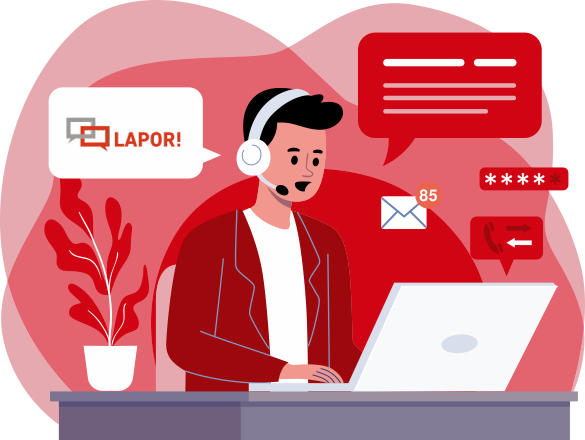
Anda juga dapat menyampaikan pengaduan, aspirasi, maupun permintaan informasi melalui aplikasi LAPOR!
Melalui LAPOR!, Anda dapat menyampaikan permasalahan pelayanan publik yang Anda temui dalam satu kanal sehingga laporanmu dapat kami sampaikan ke instansi terkait.
Website LAPOR! Unduh di Play Store Unduh di App Store




